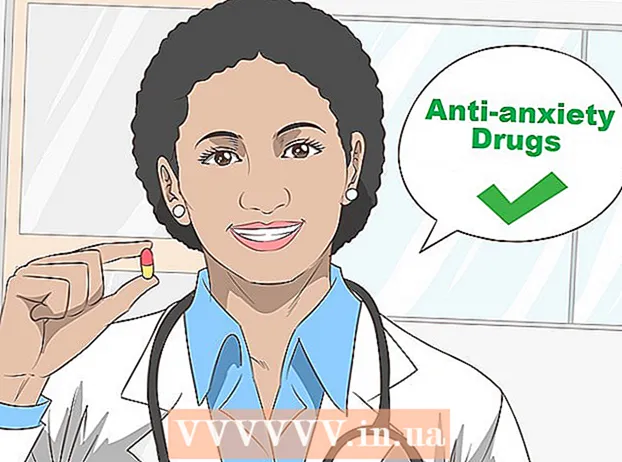लेखक:
William Ramirez
निर्माण की तारीख:
15 सितंबर 2021
डेट अपडेट करें:
21 जून 2024
![GOOGLE PHOTOS - सभी तस्वीरें और वीडियो कैसे डाउनलोड करें! [2022] - (आपके पीसी कंप्यूटर पर छवियों का बैकअप लें)](https://i.ytimg.com/vi/KO-5g7EanXQ/hqdefault.jpg)
विषय
- कदम
- 3 का भाग 1 : स्टार्टअप और सिंक ऐप कैसे स्थापित करें
- 3 का भाग 2: स्टार्टअप और सिंक ऐप को कैसे अनुकूलित करें
- 3 का भाग 3 : तस्वीरें कैसे डाउनलोड करें
इस लेख में, हम आपको दिखाएंगे कि Google फ़ोटो से अपने कंप्यूटर पर फ़ोटो कैसे डाउनलोड करें। आप इसे Google स्टार्टअप और सिंक ऐप का उपयोग करके कर सकते हैं।
कदम
3 का भाग 1 : स्टार्टअप और सिंक ऐप कैसे स्थापित करें
 1 पते पर जाएं https://photos.google.com/apps. यह स्टार्टअप और सिंक एप्लिकेशन का होम पेज है, जो आपको Google फ़ोटो से अपने कंप्यूटर पर जल्दी से फ़ोटो डाउनलोड करने देता है।
1 पते पर जाएं https://photos.google.com/apps. यह स्टार्टअप और सिंक एप्लिकेशन का होम पेज है, जो आपको Google फ़ोटो से अपने कंप्यूटर पर जल्दी से फ़ोटो डाउनलोड करने देता है।  2 पर क्लिक करें डाउनलोड. एक विंडो खुलेगी जिसमें पूछा जाएगा कि इंस्टॉलर को कहां सहेजना है।
2 पर क्लिक करें डाउनलोड. एक विंडो खुलेगी जिसमें पूछा जाएगा कि इंस्टॉलर को कहां सहेजना है।  3 एक फ़ोल्डर चुनें और क्लिक करें सहेजें. एक फ़ोल्डर चुनें जिसका नाम आप नहीं भूलेंगे, क्योंकि आपको इसे खोलने और इंस्टॉलर चलाने की आवश्यकता होगी।
3 एक फ़ोल्डर चुनें और क्लिक करें सहेजें. एक फ़ोल्डर चुनें जिसका नाम आप नहीं भूलेंगे, क्योंकि आपको इसे खोलने और इंस्टॉलर चलाने की आवश्यकता होगी।  4 इंस्टॉलर पर डबल क्लिक करें। यह वह फ़ाइल है जिसे आपने डाउनलोड किया है। इंस्टॉलर उपयुक्त सॉफ़्टवेयर को डाउनलोड और इंस्टॉल करेगा।
4 इंस्टॉलर पर डबल क्लिक करें। यह वह फ़ाइल है जिसे आपने डाउनलोड किया है। इंस्टॉलर उपयुक्त सॉफ़्टवेयर को डाउनलोड और इंस्टॉल करेगा। - यदि कोई सुरक्षा चेतावनी विंडो खुलती है, तो चलाएँ क्लिक करें।
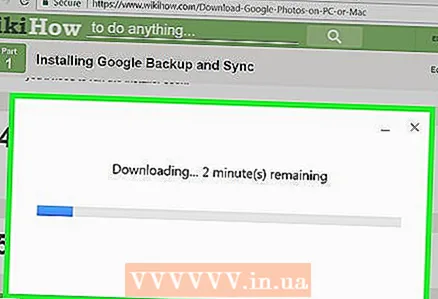 5 स्थापना को पूरा करने के लिए स्क्रीन पर दिए गए निर्देशों का पालन करें। आपको अपने कंप्यूटर को पुनरारंभ करने की आवश्यकता हो सकती है।
5 स्थापना को पूरा करने के लिए स्क्रीन पर दिए गए निर्देशों का पालन करें। आपको अपने कंप्यूटर को पुनरारंभ करने की आवश्यकता हो सकती है।
3 का भाग 2: स्टार्टअप और सिंक ऐप को कैसे अनुकूलित करें
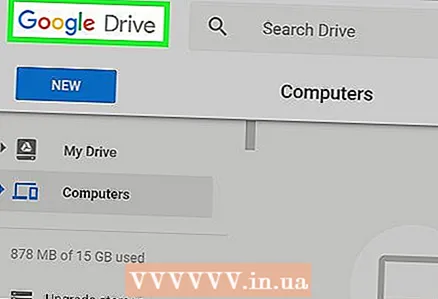 1 पते पर जाएं https://drive.google.com. यदि आप पहले से ही Google में लॉग इन हैं, तो आपके Google डिस्क की सामग्री प्रदर्शित होगी।
1 पते पर जाएं https://drive.google.com. यदि आप पहले से ही Google में लॉग इन हैं, तो आपके Google डिस्क की सामग्री प्रदर्शित होगी। - यदि आप पहले से अपने खाते में साइन इन नहीं हैं, तो "गूगल ड्राइव पर जाएं" पर क्लिक करें और लॉग इन करें।
 2 गियर के आकार के आइकन पर क्लिक करें। आप इसे स्क्रीन के ऊपरी दाएं कोने में पाएंगे।
2 गियर के आकार के आइकन पर क्लिक करें। आप इसे स्क्रीन के ऊपरी दाएं कोने में पाएंगे। 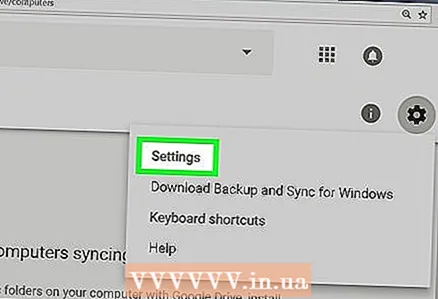 3 पर क्लिक करें समायोजन.
3 पर क्लिक करें समायोजन. 4 "एक Google फ़ोटो फ़ोल्डर बनाएं" के बगल में स्थित बॉक्स को चेक करें। Google डिस्क में आपकी फ़ोटो का लिंक दिखाई देगा.
4 "एक Google फ़ोटो फ़ोल्डर बनाएं" के बगल में स्थित बॉक्स को चेक करें। Google डिस्क में आपकी फ़ोटो का लिंक दिखाई देगा.  5 पर क्लिक करें तैयार. यह ऊपरी दाएं कोने में है। अब ब्राउज़र विंडो को बंद या छोटा करें।
5 पर क्लिक करें तैयार. यह ऊपरी दाएं कोने में है। अब ब्राउज़र विंडो को बंद या छोटा करें।  6 स्टार्टअप और सिंक एप्लिकेशन आइकन पर राइट-क्लिक करें। विंडोज़ पर, टास्कबार के दाईं ओर एप्लिकेशन बार में इस आइकन को देखें। MacOS पर, आइकन स्क्रीन के शीर्ष पर मेनू बार में स्थित होता है। आइकन एक तीर के साथ बादल जैसा दिखता है।
6 स्टार्टअप और सिंक एप्लिकेशन आइकन पर राइट-क्लिक करें। विंडोज़ पर, टास्कबार के दाईं ओर एप्लिकेशन बार में इस आइकन को देखें। MacOS पर, आइकन स्क्रीन के शीर्ष पर मेनू बार में स्थित होता है। आइकन एक तीर के साथ बादल जैसा दिखता है।  7 पर क्लिक करें आने के लिए. एक Google लॉगिन विंडो खुलेगी।
7 पर क्लिक करें आने के लिए. एक Google लॉगिन विंडो खुलेगी।  8 Google में लॉग इन करें और क्लिक करें आगे. अब स्टार्टअप और सिंक एप्लिकेशन को कॉन्फ़िगर करना शुरू करें।
8 Google में लॉग इन करें और क्लिक करें आगे. अब स्टार्टअप और सिंक एप्लिकेशन को कॉन्फ़िगर करना शुरू करें।  9 कृपया चुने फ़ोटो और वीडियो का बैक अप लें और दबाएं आगे.
9 कृपया चुने फ़ोटो और वीडियो का बैक अप लें और दबाएं आगे.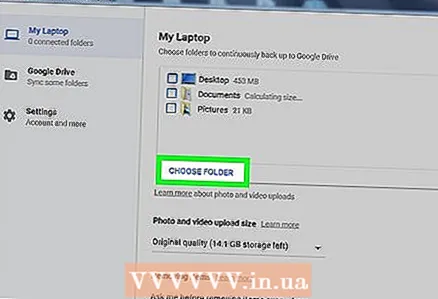 10 अपनी तस्वीरों को सहेजने के लिए एक फ़ोल्डर चुनें। ऐसा करने के लिए, आवश्यक फ़ोल्डर के बगल में स्थित बॉक्स को चेक करें।
10 अपनी तस्वीरों को सहेजने के लिए एक फ़ोल्डर चुनें। ऐसा करने के लिए, आवश्यक फ़ोल्डर के बगल में स्थित बॉक्स को चेक करें। - यदि आपको वह फ़ोल्डर नहीं मिल रहा है जो आप चाहते हैं, तो उसे चुनने के लिए फ़ोल्डर का चयन करें पर क्लिक करें।
- आप चित्रों के साथ एक फ़ोल्डर का चयन कर सकते हैं (उदाहरण के लिए, चित्र फ़ोल्डर), लेकिन ध्यान रखें कि इस फ़ोल्डर में संग्रहीत सभी फ़ोटो Google फ़ोटो में कॉपी हो जाएंगे।
 11 अपलोड की गई तस्वीरों के आकार का चयन करें। यह Google फ़ोटो पर अपलोड की गई फ़ोटो पर लागू होता है, Google फ़ोटो से डाउनलोड की गई फ़ोटो पर नहीं।
11 अपलोड की गई तस्वीरों के आकार का चयन करें। यह Google फ़ोटो पर अपलोड की गई फ़ोटो पर लागू होता है, Google फ़ोटो से डाउनलोड की गई फ़ोटो पर नहीं। - छोटी, उच्च-गुणवत्ता वाली छवियों के लिए उच्च गुणवत्ता का चयन करें।हम अनुशंसा करते हैं कि अधिकांश उपयोगकर्ता ऐसा करें; लेकिन अगर आप एक पेशेवर फोटोग्राफर हैं जो बड़ी रॉ फाइलों के साथ काम कर रहे हैं, तो गुणवत्ता थोड़ी कम हो जाएगी। यह विकल्प आपको Google फ़ोटो में असीमित संख्या में फ़ोटो और वीडियो को निःशुल्क संग्रहीत करने की भी अनुमति देगा।
- अपने मूल फ़ोटो के रिज़ॉल्यूशन और आकार को अपरिवर्तित रखने के लिए मूल गुणवत्ता का चयन करें। ऐसा करें यदि आपको बहुत अधिक रिज़ॉल्यूशन वाली फ़ोटो की आवश्यकता है, लेकिन ऐसी फ़ाइलें क्लाउड स्टोरेज में जगह ले लेंगी, जिसकी मुफ्त मात्रा सीमित है।
 12 पर क्लिक करें शुरू करने के लिए. स्टार्टअप और सिंक एप्लिकेशन चयनित फ़ोल्डरों से आपके Google ड्राइव पर फ़ाइलें डाउनलोड करना शुरू कर देगा। सभी फ़ोटो के आकार के आधार पर इसमें कुछ समय लगेगा। उस समय को खर्च करें, उदाहरण के लिए, फोटो डाउनलोड करना।
12 पर क्लिक करें शुरू करने के लिए. स्टार्टअप और सिंक एप्लिकेशन चयनित फ़ोल्डरों से आपके Google ड्राइव पर फ़ाइलें डाउनलोड करना शुरू कर देगा। सभी फ़ोटो के आकार के आधार पर इसमें कुछ समय लगेगा। उस समय को खर्च करें, उदाहरण के लिए, फोटो डाउनलोड करना। - निर्दिष्ट एप्लिकेशन आपके कंप्यूटर पर लगातार चलेंगे, यानी फाइलें नियमित रूप से आपके Google ड्राइव पर कॉपी की जाएंगी।
3 का भाग 3 : तस्वीरें कैसे डाउनलोड करें
 1 स्टार्टअप और सिंक एप्लिकेशन आइकन पर राइट-क्लिक करें। यह एक तीर के साथ बादल जैसा दिखता है और ऐप बार (विंडोज) या मेनू बार (मैकओएस) में है।
1 स्टार्टअप और सिंक एप्लिकेशन आइकन पर राइट-क्लिक करें। यह एक तीर के साथ बादल जैसा दिखता है और ऐप बार (विंडोज) या मेनू बार (मैकओएस) में है।  2 पर क्लिक करें मापदंडों.
2 पर क्लिक करें मापदंडों. 3 पर क्लिक करें गूगल हाँकना. यह विकल्प आपको बाएँ फलक में मिलेगा।
3 पर क्लिक करें गूगल हाँकना. यह विकल्प आपको बाएँ फलक में मिलेगा।  4 पर क्लिक करें केवल इन फ़ोल्डरों को सिंक्रनाइज़ करें. फ़ोल्डरों की एक सूची खुल जाएगी।
4 पर क्लिक करें केवल इन फ़ोल्डरों को सिंक्रनाइज़ करें. फ़ोल्डरों की एक सूची खुल जाएगी।  5 कृपया चुने गूगल फोटो और दबाएं ठीक है. Google फ़ोटो से आपके कंप्यूटर पर फ़ोटो डाउनलोड करने की प्रक्रिया प्रारंभ होती है. सभी फ़ोटो के आकार और आपके इंटरनेट कनेक्शन की गति के आधार पर इसमें कुछ समय लगेगा।
5 कृपया चुने गूगल फोटो और दबाएं ठीक है. Google फ़ोटो से आपके कंप्यूटर पर फ़ोटो डाउनलोड करने की प्रक्रिया प्रारंभ होती है. सभी फ़ोटो के आकार और आपके इंटरनेट कनेक्शन की गति के आधार पर इसमें कुछ समय लगेगा। - अन्य Google डिस्क फ़ोल्डर की सामग्री को डाउनलोड करने के लिए, उन्हें भी चुनें।
- अपने डाउनलोड किए गए फ़ोटो देखने के लिए, अपने कंप्यूटर पर Google डिस्क फ़ोल्डर खोलें और फिर Google फ़ोटो फ़ोल्डर पर डबल-क्लिक करें। फ़ोटो और वीडियो इस फ़ोल्डर के अंदर सबफ़ोल्डर में संग्रहीत किए जाते हैं; सबफ़ोल्डर नाम दिनांक और/या एल्बम नाम हैं।